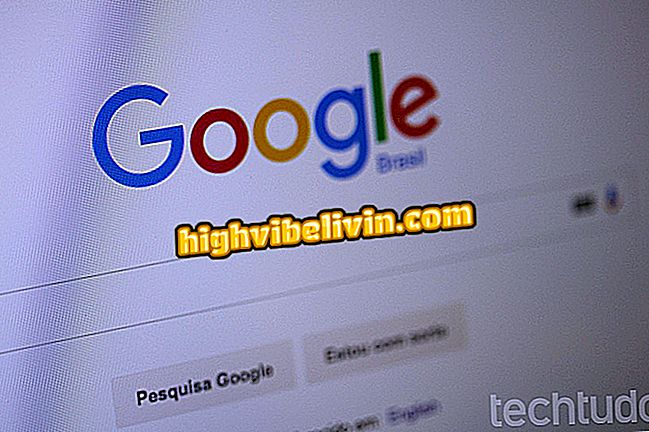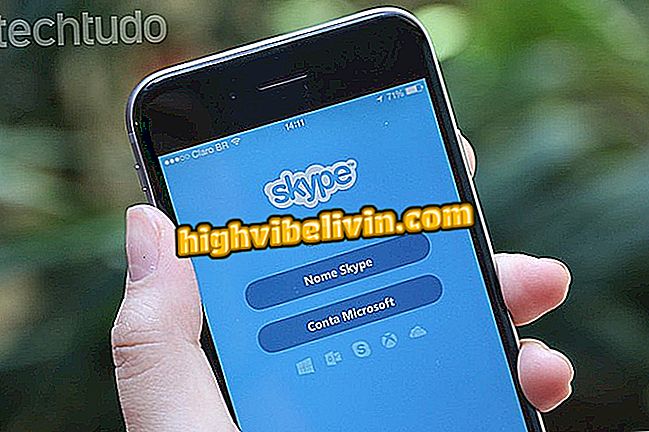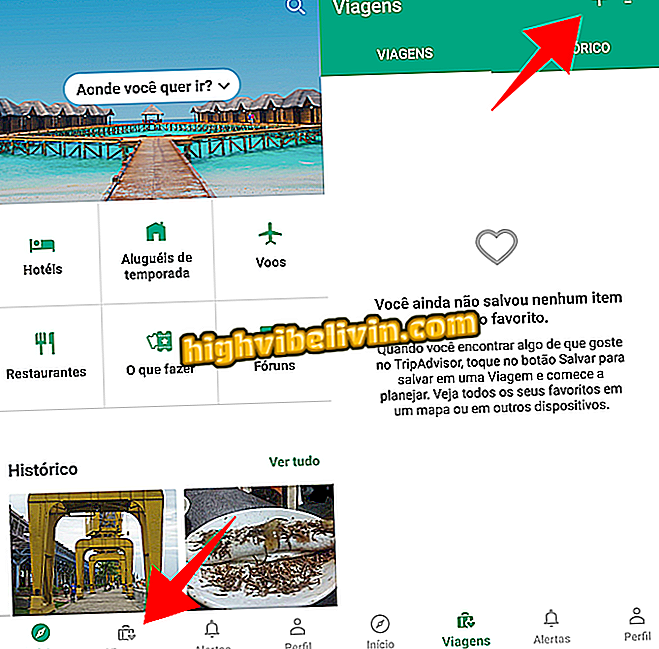Tiskalnik ne želi tiskati? Preverite možne vzroke in rešitve
Če tiskalnik ne tiska, morate vedeti, da je ta napaka precej pogosta in jo je mogoče preprosto rešiti. Večino časa preprosto izbrišete dokument v teku, posodobite gonilnik ali naredite manjše spremembe nastavitev za ponovno tiskanje naprave.
Velik problem je, da so vzroki lahko številni, kar vodi do več rešitev problema. Sledijo glavni razlogi za napake pri tiskanju in njihove rešitve.
Oglejte si sedem tiskalnikov, ki tiskajo več, če porabite manj

canon-printer-home
1. Očistite čakalno vrsto za tiskanje
Če je čakalna vrsta v čakalni vrsti, tiskalnik ne tiska, dokler se datoteke ne izbrišejo. Večino časa s klikom na »prekliči tiskanje« rešite težavo. Vendar včasih ukaz nima učinka, ker je datoteka poškodovana - in to se lahko zgodi iz več razlogov, kot je izpad električne energije.
Rešitev je očistiti tiskalnik v ozadju skozi sam sistem. Če želite to narediti, hkrati pritisnite tipki Windows in "R", da odprete orodje "Zaženi". Vnesite »services.msc« brez narekovajev in kliknite »V redu«. Pomaknite se po seznamu v oknu »Storitve«, dokler ne najdete »Tiskanje v ozadju«. Z desno miškino tipko kliknite in izberite "Stop".

Storitev Windows za tiskanje v ozadju se obesi
Ponovno odprite "Zaženi", vnesite naslov "C: Windows System 32 Spool - PRINTERJI" (brez narekovajev) in pritisnite Enter. Odpre se mapa »Tiskalniki«, ki prikaže datoteke v čakalni vrsti za tiskanje. Izberite vse dokumente in jih izbrišite.

Čiščenje čakalne vrste za tiskanje iz mape Windows Printers Folder
Vrnite se v okno s storitvami, z desno tipko miške kliknite »Print Spooler« in izberite »Start«. Kot dodatno konico izklopite računalnik in tiskalnik, počakajte približno eno minuto in znova priključite obe napravi. Po tem, samo natisnite normalno.
2. Odklopite in ponovno priključite tiskalnik in drugo
Težava naprave, ki se ne natisne, je lahko v komunikaciji z računalnikom, ki jo povzročijo poškodovani ali slabo povezani kabli. Če želite preskusiti priklopno enoto, izklopite tiskalnik, ga odklopite iz računalnika in nato znova vklopite. Če ne deluje, poskusite zamenjati kabel, če je na voljo drug kabel. Prav tako ponastavite vse naprave, ki posredujejo komunikacijo med računalnikom in tiskalnikom, kot sta usmerjevalnik ali zvezdišče.
Prav tako preverite, ali je gonilnik za USB vrata posodobljen. Odprite »Device Manager« (Upravitelj naprav), razširite možnost »USB Drivers« (Gonilniki USB), z desno miškino tipko kliknite vnos tiskalnika in izberite »Update Driver« (Posodobi gonilnik).

Posodabljanje gonilnika za vrata USB, s katerim je tiskalnik povezan z računalnikom
Windows bo odprl okno posodobitve gonilnika. Izberite možnost "Samodejno iskanje posodobljene programske opreme gonilnika". Namestite predlagani gonilnik in znova poskusite tiskati z uporabo zadevnih vrat USB.
3. Preverite kartuše
Mnogi tiskalniki imajo opozorilni sistem, ko se kartuša napačno prilega, vendar ker vsi nimajo te funkcije, je vredno opraviti ročno preverjanje. Odprite pokrov tiskalnika in odklopite kartuše. Pazite na to, da ste odstranili plastični trak, saj je pozabljanje tesnila pogosta napaka pri vstavljanju novih komponent.
Zamenjajte zaponke in se prepričajte, da so varno pritrjeni na tiskalnik. Pri tem bo večina blagovnih znamk samodejno natisnila stran za umerjanje.

Naknadno vložene kartuše Izdelava tiskalnika ni tiskana
4. Nadgradite vdelano programsko opremo (za modele HP)
Tiskalnik HP ne natisne znova napolnjene kartuše. Ta ukrep je podjetje začelo izvajati leta 2016, ko so vdelane programske opreme različnih modelov začele blokirati neoriginalne kartuše. Izhod je ponastavljen na firmware, ustvarjen pred letom 2015.
Treba je opozoriti, da postopek ni preprost, predvsem zato, ker veliko teh datotek ni več na voljo na spletni strani proizvajalca. V vsakem primeru pojdite na HP-jevo stran za podporo (http://support.hp.com/us/drivers/printers), vnesite model tiskalnika in kliknite gumb "Pošlji".
Stran se odpre v zavihku »Programska oprema in gonilniki«. Pred letom 2015 poiščite zadnjo datoteko in pritisnite »Prenesi«. Dvokliknite preneseno datoteko in sledite navodilom čarovnika za namestitev. Ko je postopek končan, znova zaženite računalnik.

Za kartušo HP z novo napolnjeno kartušo je potrebna ponastavitev v programski opremi
5. Ponastavite tiskalnik
Obnovitev na tovarniške privzete nastavitve lahko popravi nekatere napake, zlasti če tiskalnik ne tiska do konca. Postopek ponastavitve se razlikuje za vsako znamko in model, toda na splošno bo v meniju nastavitev na voljo možnost »Obnovi privzeto« ali »Tovarniške nastavitve«.

Obnovitev privzetih nastavitev tiskalnika na tovarni lahko odpravi tiskanje celotne strani
6. Uporabite odpravljanje težav v sistemu Windows
Orodje za odpravljanje težav s sistemom Windows je lahko v veliko pomoč, če se trudite in sploh nič. Ugotovil bo vir problema in samodejno ponudil rešitev.
Če želite zagnati funkcijo, odprite nadzorno ploščo, pojdite na "Strojna oprema in zvok" in kliknite povezavo "Ogled tiskalnikov in naprav". Z desno tipko miške kliknite tiskalnik in izberite »Odpravljanje težav«.

Odprite Troubleshooting for Printer (Odpravljanje težav za tiskalnik) na nadzorni plošči sistema Windows
Funkcija bo predlagala popravke, ko naletite na nastavitve, ki lahko povzročijo napako v delovanju tiskalnika. Kliknite »Uporabi ta popravek«, ko presodite veljavne smernice. V nasprotnem primeru pritisnite »Prezri ta popravek«, da vidite naslednjo rešitev.
7. Namestite ali posodobite gonilnik
Če tiskalnik ni prikazan na nadzorni plošči, je to znak, da morate namestiti gonilnik. Na voljo je seznam o tem, kako prenesti in namestiti gonilnik tiskalnika Epson, HP, Canon, Samsung in druge proizvajalce. Postopek je enak za posodabljanje gonilnika, kar je pomembno za odpravljanje nezdružljivosti sistema, ki lahko vodi do napak pri tiskanju.

Nameščanje in posodabljanje gonilnika tiskalnika ohranja njegovo delovanje
8. Tehnična pomoč
Vedno obstaja možnost fizičnih poškodb. Pomembno pa je vedeti, da če nimate znanja za rokovanje z napravo, je najbolje, da tega ne storite. V nekaterih primerih lahko preprosti stik povzroči poškodbe komponent.
Poleg tega proizvajalci prekličejo pravico do zagotavljanja odprtih izdelkov v zagotovljenem obdobju. Če sumite na težavo s telesom tiskalnika, jo je najbolje napotiti v pooblaščeni servisni center.

V primeru fizičnih težav s tiskalnikom je potrebna storitev iskanja
Kaj je najboljši in poceni tiskalnik? Naučite se v forumu